After Effects CC 2020 přináší několik vzrušujících novinek, zejména pokud jde o úpravy a práci s tvary. Zde se dozvíš, jak je můžeš efektivně využít, aby ses svými projekty dosáhl rychlejších a produktivnějších výsledků.
Hlavní zjištění
- Rychlost úpravy tvarů se výrazně zlepšila.
- Nové funkce umožňují snadnější manipulaci s několika tvary v jedné úrovni tvarů.
- Možnosti seskupení tvarů byly podstatně rozšířeny.
- Pracovní postup uvnitř viewportu je usnadněn optimalizovanými možnostmi výběru.
Vstup do nového světa tvarů
Otevři svůj existující projekt v After Effects CC 2020. Zjistíš, že rychlost při práci s tvary byla nyní optimalizována, což se obzvlášť projeví, když pracuješ s mnoha tvary v okně kompozice.
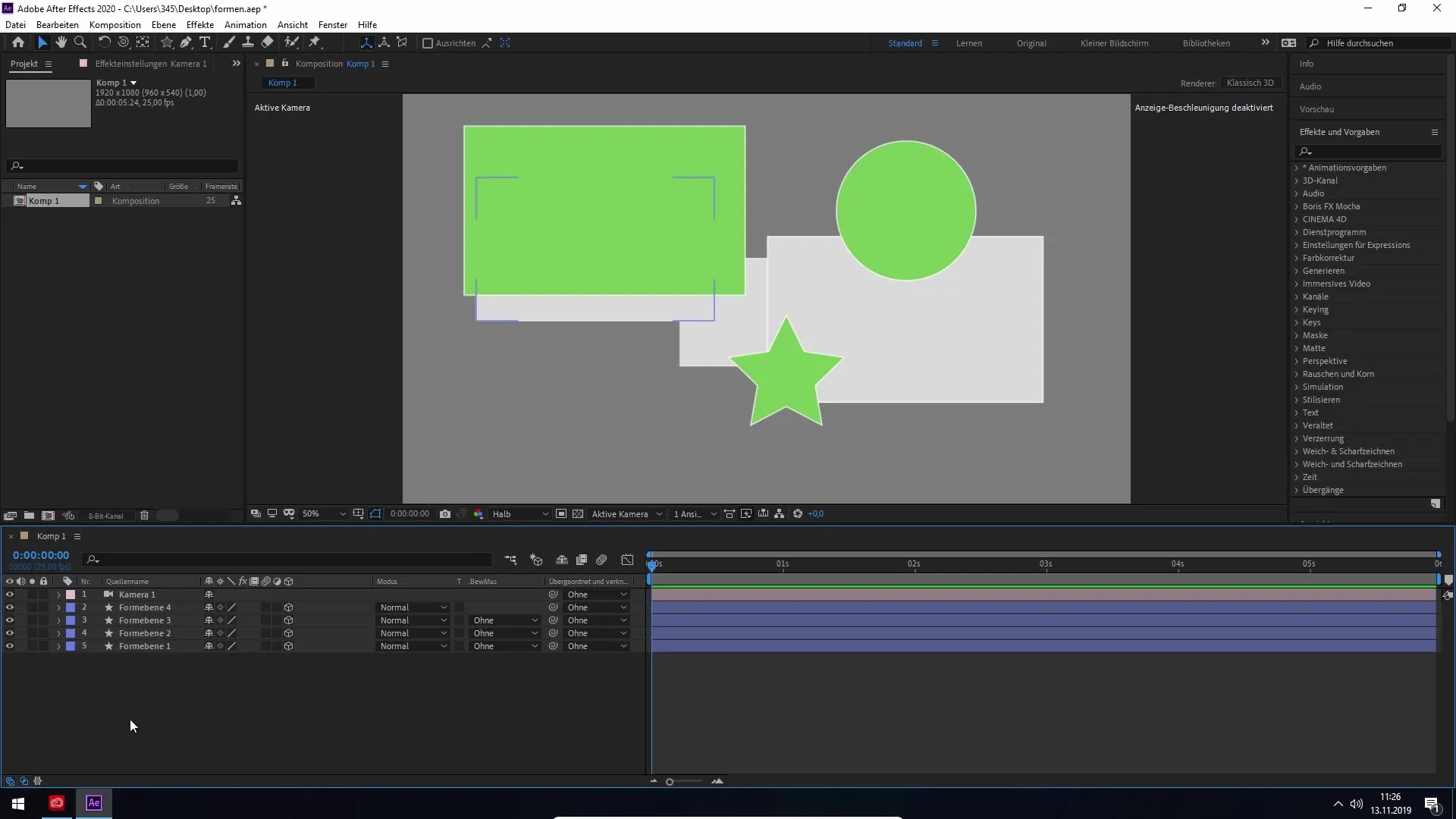
Manipulace je plynulejší a efektivnější. Obzvlášť když se počet tvarů zvyšuje, projevuje se výhoda zvýšení výkonu. Podívejme se blíže na nejzákladnější změny.
Zlepšené možnosti výběru v viewportu
Významnou výhodou v nové verzi je zlepšená schopnost vybírat tvary uvnitř viewportu. Nyní můžeš cíleně kliknout na určité oblasti, které nejsou zakryté jinými objekty, což výrazně zvyšuje uživatelskou přívětivost.
Tato možnost ti umožňuje efektivně přistupovat k jednotlivým tvarům, které dříve způsobovaly potíže, zejména když se nachází v jedné úrovni.
Práce s několika tvary v jedné úrovni tvarů
Novou funkcí je manipulace s několika tvary uvnitř jedné úrovně tvarů. Abychom to demonstrovali, klikni jednou na požadovanou úroveň tvaru, která obsahuje několik tvarů.
Budeš vyzván k zobrazení obsahu. Stačí kliknout na přepínač "Zobrazit obsah" a získej přehled o jednotlivých tvarech. Uvidíš různé tvary jako hvězdy, elipsy a obdélníky na první pohled.
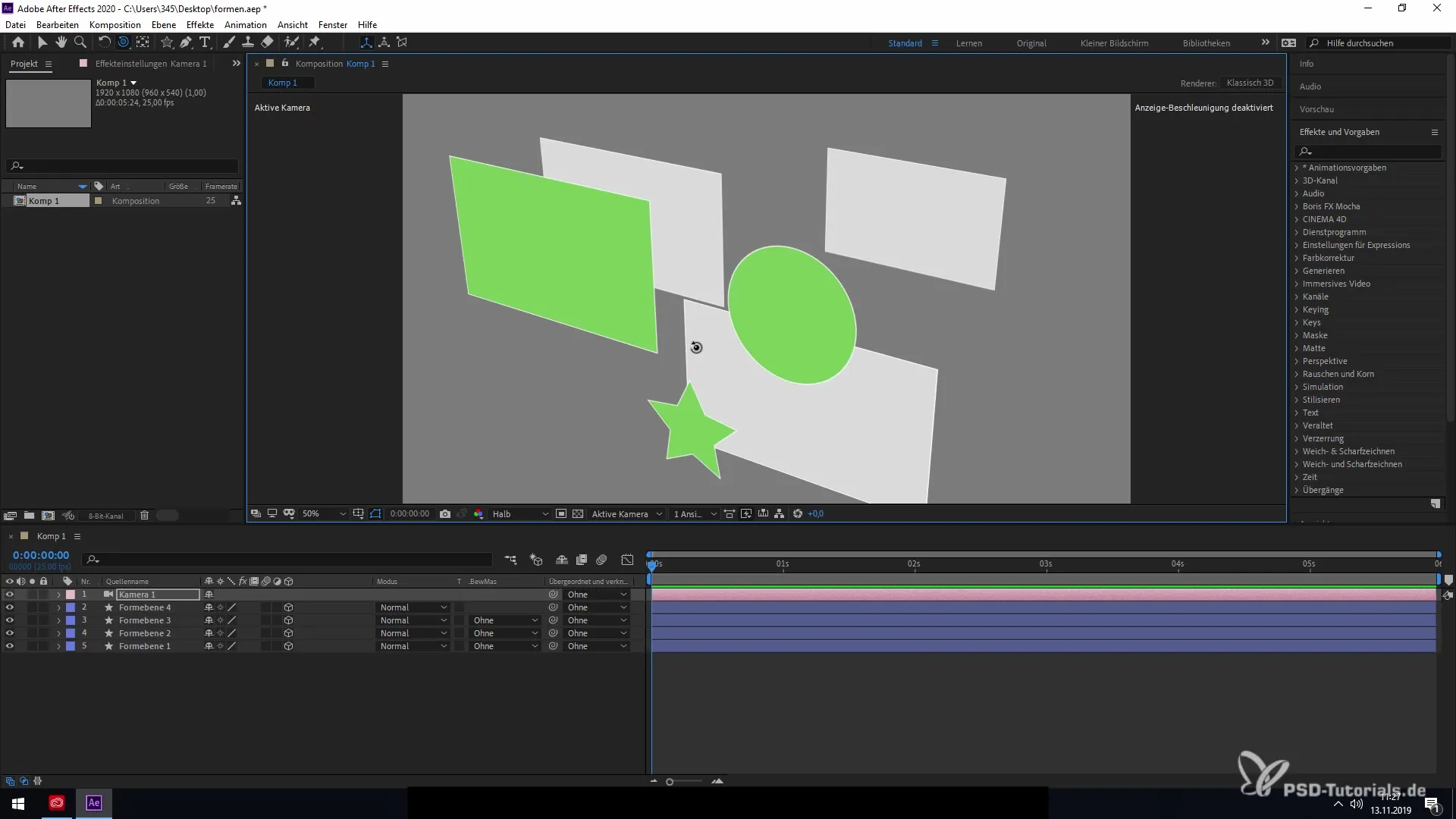
Výběrem specifického tvaru v rámci úrovně tvarů máš nyní možnost se pohybovat a upravovat tento tvar, aniž bys ovlivnil celou úroveň tvarů. To ti dává novou dimenzi kontroly nad tvými designy.
Seskupení a přeřazení tvarů
Další funkcí je možnost seskupení tvarů uvnitř jedné úrovně. Například pro výběr více tvarů drž stisknutou klávesu Shift a klikni na požadované tvary.
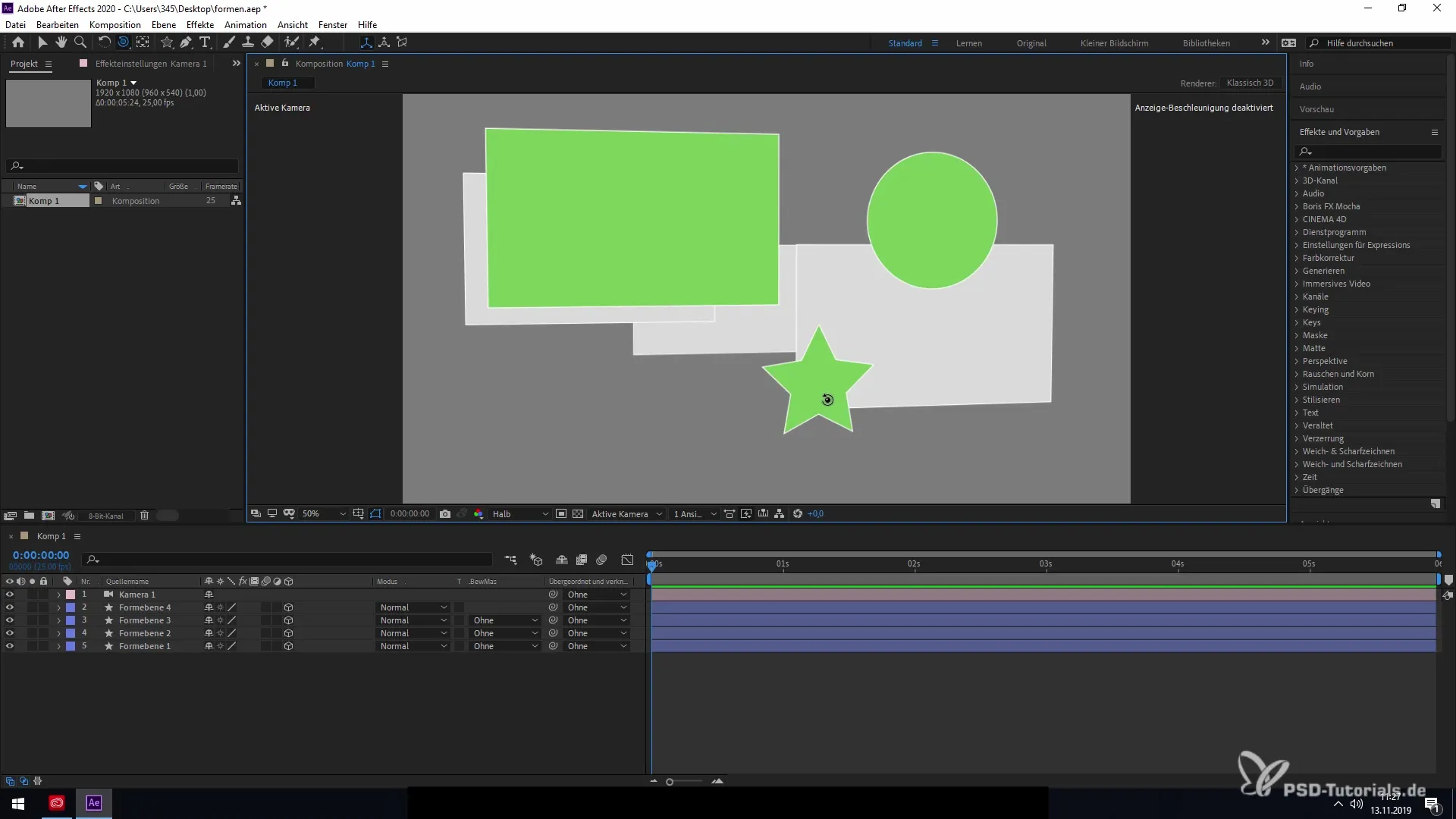
Poté můžeš použít funkci pravého kliknutí pro vytvoření nové skupiny. Tato skupina ti umožní nejen lepší organizaci tvých prvků, ale také specifická nastavení pro každou skupinu.
Aby seskupení zrušil, opět klikni pravým tlačítkem a vyber "Zrušit seskupení". Takto se můžeš individuálně vrátit k svým tvarům a zachovat flexibilitu svých designů.
V samotném viewportu máš navíc možnost dostat se rychleji k tvé úrovni tvaru dvojitým kliknutím a také zde provést změny.
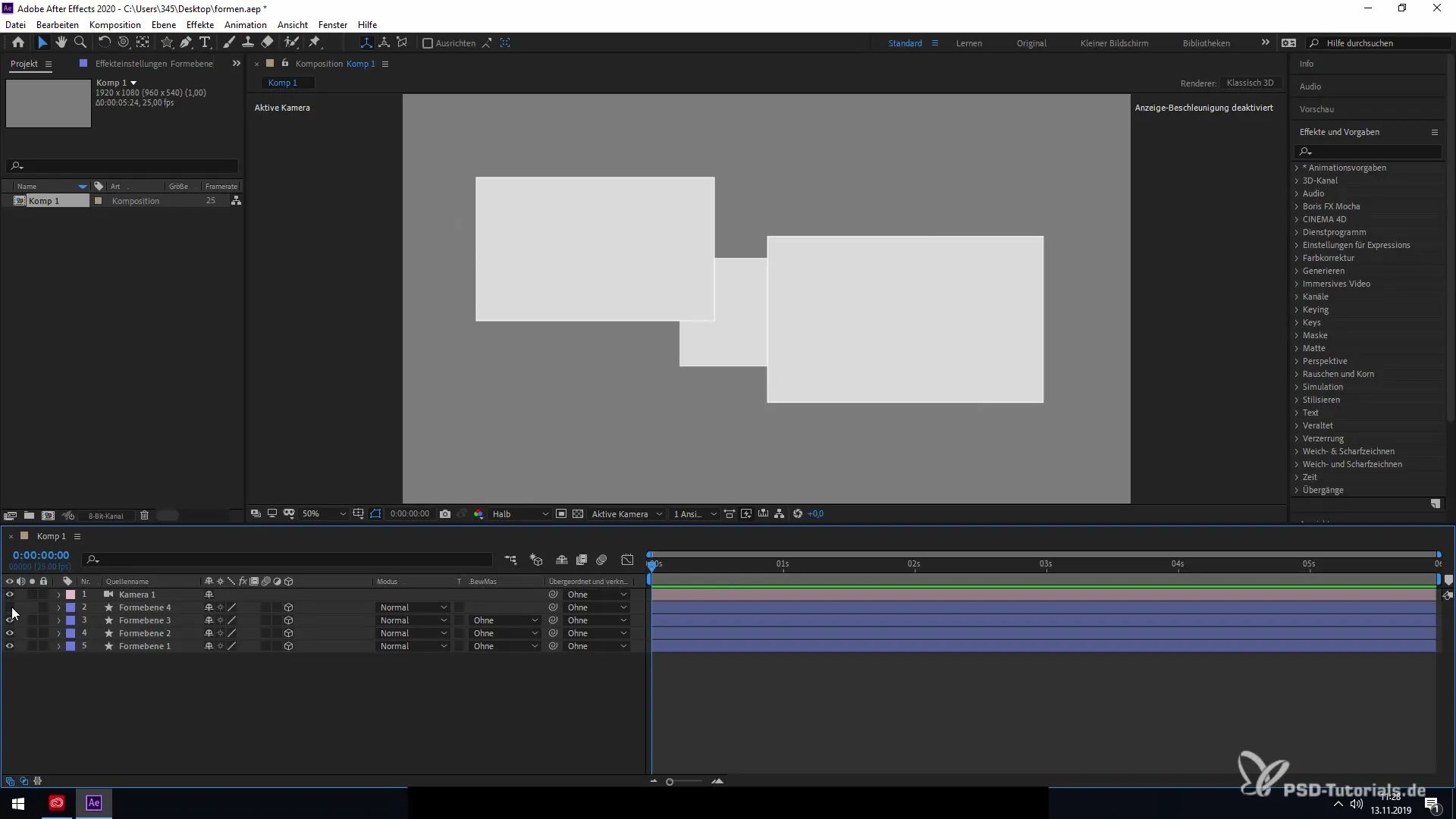
Závěr nových funkcí
Nové funkce v After Effects CC 2020 pro práci s tvary ti umožňují efektivněji realizovat své projekty. Zvýšení výkonu a nové funkce výběru a seskupení nabízejí široké možnosti pro optimalizaci tvého pracovního postupu.
Rychlejší práce s tvary zvýší tvou produktivitu a pomůže ti rychleji realizovat tvé kreativní vize.
Souhrn – Efektivní pracovní postupy s novými tvary v After Effects CC 2020
V této příručce jsi se seznámil s novými funkcemi pro práci s tvary v After Effects CC 2020. Možnost snadnějšího výběru, seskupení a úpravy tvarů významně zvyšuje efektivitu a produktivitu tvých projektů. Využij tyto novinky k vylepšení svého pracovního postupu v prostředí After Effects.
Často kladené otázky
Jak se zlepšila úprava tvarů?Rychlost úpravy se výrazně zvýšila, což je při úpravě mnoha tvarů v projektu patrné.
Co mohu udělat, pokud chci upravit více tvarů současně?Můžeš skupinovat tvary v rámci jedné úrovně tvarů, aby je bylo možné upravit společně.
Jak mohu zrušit seskupení?Klikni pravým tlačítkem na skupinu a vyber možnost "Zrušit seskupení".
Mohu snadno vybírat tvary v viewportu?Ano, zlepšené možnosti výběru umožňují cíleně vybírat i zakryté tvary.
Jsou nové funkce snadno naučitelné?Ano, uživatelské rozhraní je intuitivní a usnadňuje seznámení se s novými funkcemi.


